
Een snelle notitie aanmaken op de Mac
Met snelle notities kun je snel ideeën opschrijven en links toevoegen, wat je ook doet op de Mac. Je snelle notitie blijft zichtbaar op het scherm zolang deze is geopend, zodat je gemakkelijk informatie uit andere apps kunt selecteren en toevoegen.
Een snelle notitie aanmaken
Als je in een andere app aan het werk bent en iets wilt opschrijven, kun je eenvoudig een snelle notitie aanmaken. Voer een van de volgende stappen uit:
De toetscombinatie gebruiken: Houd
 ingedrukt en druk vervolgens op de Q-toets.
ingedrukt en druk vervolgens op de Q-toets.Interactieve hoeken gebruiken: Verplaats de aanwijzer naar de rechteronderhoek van het scherm (dit is standaard de interactieve hoek voor snelle notities) en klik op de notitie die verschijnt. Zie Interactieve hoeken gebruiken om de interactieve hoek te wijzigen of uit te schakelen.
Safari gebruiken: Zie Safari-links toevoegen aan snelle notities of Materiaal uit Safari in een snelle notitie zetten.
Klik in de linkerbovenhoek van de notitie op ![]() om een snelle notitie te sluiten. Gebruik een van de bovenstaande methoden om de snelle notitie opnieuw te openen.
om een snelle notitie te sluiten. Gebruik een van de bovenstaande methoden om de snelle notitie opnieuw te openen.
Om altijd een nieuwe snelle notitie aan te maken (in plaats van de vorige te openen), kies je 'Notities' > 'Instellingen' en deselecteer dan 'Hervat altijd laatste snelle notitie'.
Safari-links toevoegen aan snelle notities
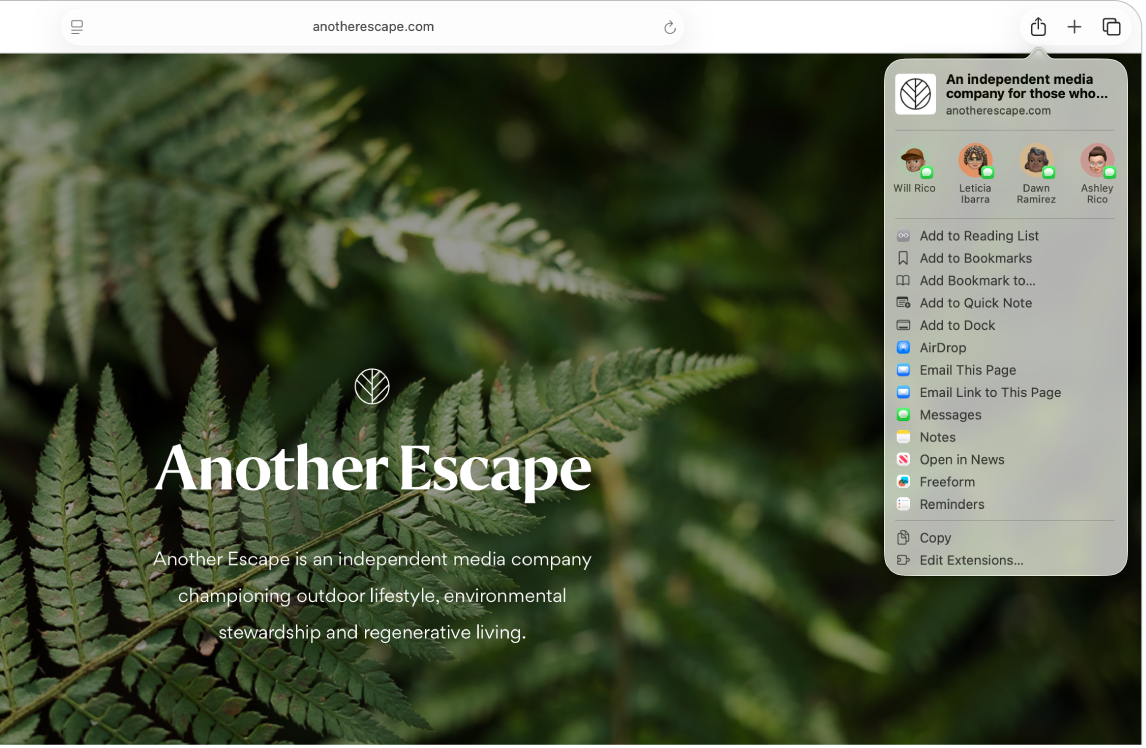
Ga op de Mac naar de Safari-app
 .
.Open de webpagina waarnaar je wilt linken.
Klik op
 en kies 'Zet in snelle notitie'.
en kies 'Zet in snelle notitie'.Wanneer je terugkeert naar het gelinkte materiaal op de webpagina, verschijnt er een miniatuur van de snelle notitie in de hoek van het scherm om je te herinneren aan wat je eerder hebt opgeschreven.
Je kunt ook links naar webpagina's en andere apps toevoegen in Notities.
Materiaal uit Safari in een snelle notitie zetten
Je kunt tekst op een webpagina markeren en rechtstreeks toevoegen aan een snelle notitie.
Ga op de Mac naar de Safari-app
 .
.Open een webpagina en selecteer de tekst die je aan een snelle notitie wilt toevoegen.
Klik met de Control-toets ingedrukt op de tekst en kies 'Zet in snelle notitie'.
Er verschijnt een link in de snelle notitie en de tekst in Safari wordt gemarkeerd. Wanneer je later terugkeert naar de webpagina, is de tekst nog steeds gemarkeerd.
Om de markeringen te verwijderen, verwijder je de Safari-link uit de snelle notitie.
Een snelle notitie bewerken
Je snelle notities staan in de map 'Snelle notities' in de app Notities. Je kunt ze bewerken en er bijvoorbeeld tabellen en tags aan toevoegen. Raadpleeg de volgende informatiebronnen:
Opmerking: Een snelle notitie kun je niet vergrendelen.